如何使用最佳CSGO錄製軟件在計算機上錄製CSGO
我更喜歡CSGO,我通常在Twitch上觀看遊戲視頻, 記錄CSGO 在我的電腦上玩遊戲? CSGO,代表反恐精英:全球攻勢,是反恐精英系列的一部分。自 2012 年發布以來,它已經在 Windows、Mac OS X、Play Station 和 Xbox 360 上流行起來。當然,你可以在網上獲得很多遊戲視頻。現在,您可以按照以下指南製作自己的遊戲視頻。
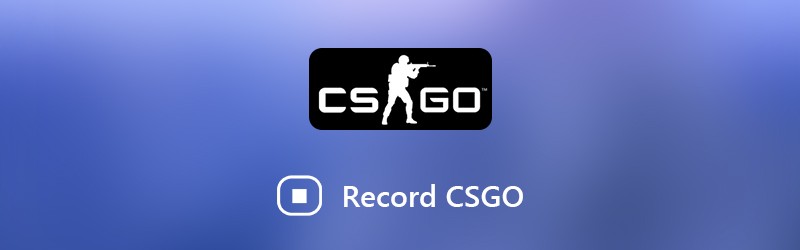
第1部分:記錄CSGO的最佳方法
在尋找最佳的CSGO錄製軟件時,您可能會關注幾個因素,例如易於使用,良好的輸出質量等等。 Vidmore屏幕錄像 可以滿足您的所有需求,並提供廣泛的獎勵功能。
- 使用屏幕上的按鈕或熱鍵記錄CSGO遊戲玩法。
- 自動優化視頻和音頻質量。
- 支持幾乎所有高清視頻格式,例如MP4,MOV等。
- 使用內置媒體播放器預覽遊戲錄像。
簡而言之,這是在Windows 10/8/7和Mac OS X上錄製CSGO的最佳方法。
如何在計算機上記錄CSGO
第1步:安裝最好的CSGO錄製軟件
在PC上安裝Screen Recorder後,再運行它。 Mac OS X還有另一個版本。選擇 錄像機 打開CSGO錄製窗口。

第2步:在桌面上記錄CSGO
如果您只想錄製CSGO遊戲玩法,請啟用 顯示 和 系統聲音 禁用時 攝像頭 和 麥克風。然後根據您的遊戲設置記錄區域。要將您的面孔添加到遊戲記錄中,請打開 攝像頭 和 麥克風 也一樣點擊 齒輪 圖標打開首選項對話框。在這裡您可以自定義與 輸出,熱鍵等
開始播放CSGO,然後單擊 記錄 按鈕記錄您的遊戲玩法。的 鋼筆 工具可讓您在錄音中繪製,添加文本或形狀。

第三步:預覽並保存CSGO記錄
遊戲完成後,請點擊 停止 圖標打開預覽窗口。查看錄像並使用刪除不需要的素材 夾 工具。最後,打 救 按鈕將CSGO記錄存儲到硬盤上。

第2部分:如何使用遊戲DVR在Windows 10上錄製CSGO
首先,Game DVR是Xbox的遊戲記錄器應用程序。現在,Microsoft已將此功能遷移到Windows 10中。如果您使用的是運行Windows 10的筆記本電腦或計算機,則Game DVR是記錄CSGO的最簡單方法。
第1步: 點擊 開始 左下角的菜單,點擊 齒輪 圖標,然後選擇 遊戲 打開遊戲DVR設置對話框。您可以在此處設置熱鍵 遊戲吧 標籤,更改目標文件夾和其他選項 遊戲DVR 標籤。設置後關閉對話框。
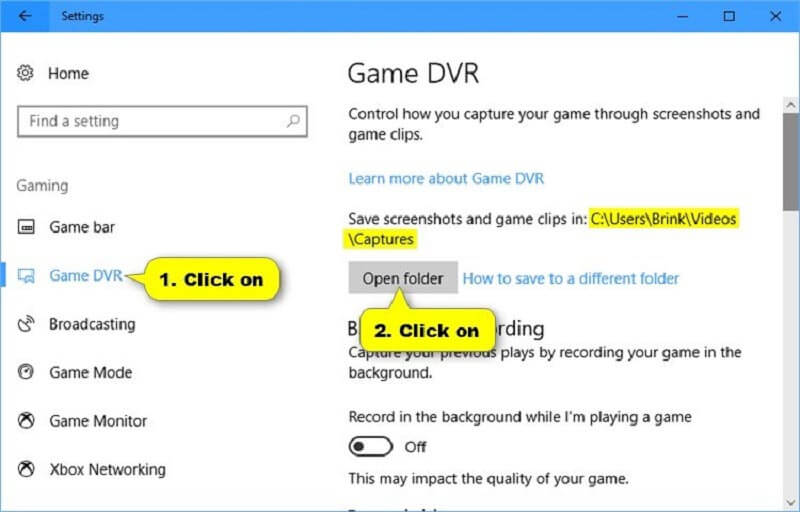
第2步:打開CSGO,但不播放。按 Windows + G 鍵盤上的按鈕打開CSGO錄製軟件。點擊 記錄 按鈕並開始遊戲。要將聲音添加到遊戲錄音中,請打開 麥克風 圖標。
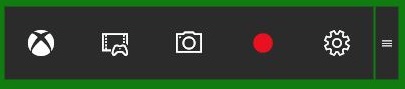
第三步: 打 停止 遊戲結束後,點擊圖標。默認情況下,遊戲片段保存在C:UsersusernameVideosCaptures中。
第3部分:如何在Mac上使用QuickTime錄製CSGO
與遊戲 DVR 類似,您可以使用 QuickTime 在 macOS 上錄製 CSGO,而無需安裝任何軟件。對於初學者來說,這是一個很好的起點,但它提供的自定義選項有限。
第1步:從“應用程序”文件夾中打開QuickTime。點擊 文件 菜單並選擇 新屏幕錄像.

第2步:單擊向下圖標以打開更多選項對話框。選擇 內置麥克風 如果未選中。要僅捕獲圖像,請選擇無。檢查一下 在錄製中顯示鼠標點擊 顯示您的活動。
第三步:點擊圈子 記錄 按鈕進入CSGO錄製模式。現在,打開您的遊戲,點擊 開始錄音 按鈕並開始遊戲。
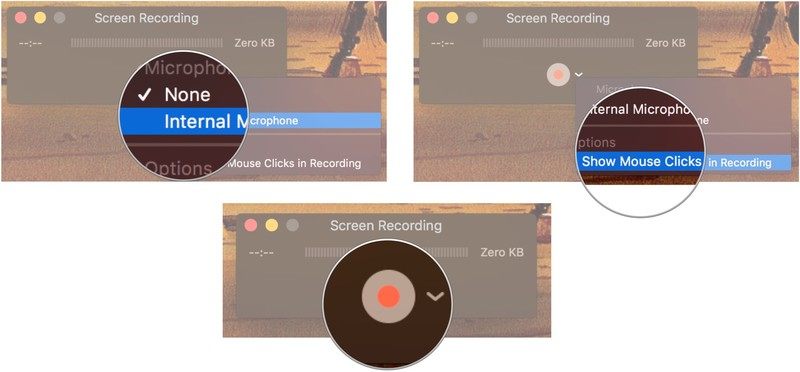
第4步:完成後,單擊菜單欄中的“停止”按鈕以保存錄製。
注意:默認情況下,QuickTime以30FPS的速度在Mac上錄製CSGO和其他遊戲。遊戲記錄可能看起來不連貫,尤其是對於快節奏的遊戲。要進行改進,請點擊 蘋果 菜單欄上的圖標,然後選擇 系統偏好設定。打開 展示架,選擇 縮放比例 選項,然後選擇 較大的文字。請點擊 好 確認一下。
結論
現在,您應該掌握至少三種在Windows 10和Mac OS X上錄製CSGO的方式。作為一種流行的視頻遊戲,CSGO吸引了世界各地的眾多玩家和觀眾。無論您希望在社交媒體上還是與朋友分享您的策略,這些CSGO記錄器都可以幫助您快速完成。例如,Vidmore屏幕錄像機不僅可用於PC和Mac,而且在輸出質量上也令人印象深刻。如果在錄製CSGO時遇到其他問題,請在下面寫下。


